Dans notre guide précédent, nous avons appris comment installer CentOS 8 sur VirtualBox. Cependant, il ne s’affiche pas en mode plein écran par défaut. Ce guide vous expliquera comment installer des ajouts d’invités VirtualBox sur CentOS 8 pour vous permettre d’avoir une vue en plein écran.
Installez les ajouts d’invités VirtualBox sur CentOS 8
Les ajouts d’invités offrent les fonctionnalités suivantes:
- Intégration du pointeur de souris
- Dossiers partagés pour un partage facile des fichiers entre l’hôte et l’invité
- Assure des performances vidéo meilleures et accélérées.
- Intégration transparente de Windows
- Canaux de communication hôte/ invité génériques qui vous permettent de contrôler et de gérer l’exécution des invités.
- Fournit la synchronisation de l’heure Hôte-invité.
- Presse-papiers partagé entre la machine virtuelle hôte et la machine virtuelle invitée.
- Connexions automatisées.
En savoir plus sur les fonctionnalités d’ajout d’invités de VirtualBox dans le Manuel d’utilisation de VirtualBox.
Installer les en-têtes du noyau et les outils de construction requis
Après avoir monté le fichier ISO, assurez-vous d’installer les en-têtes du noyau et les outils de construction requis. Certains des outils requis sont disponibles sur les dépôts EPEL, commencez donc par installer les dépôts EPEL sur CentOS 8
dnf install epel-release
Ensuite, installez les en-têtes du noyau et construisez les outils en exécutant la commande ci-dessous ;
dnf install dkms kernel-devel kernel-headers gcc make bzip2 perl elfutils-libelf-devel
Avant de pouvoir continuer, assurez-vous que la version de kernel-devel installée correspond à la version de votre noyau en cours d’exécution. Vous pouvez vérifier en exécutant les commandes ci-dessous.
rpm -q kernel-devel
uname -r
Si elles ne correspondent pas, mettez à jour votre noyau en exécutant;
dnf update kernel-*
Ensuite, redémarrez le système et vérifiez à nouveau les versions du noyau.
Installez les ajouts invités
Maintenant, procédez à l’installation des ajouts invités sur CentOS 8.
Les ajouts invités VirtualBox peuvent être installés via la ligne de commande ou via l’interface graphique
Installer les ajouts invités via le Terminal
Pour installer les ajouts invités VirtualBox via le terminal, vous devez monter le fichier image des ajouts invités en exécutant la commande;
sudo mount /dev/cdrom /run/media/
Cela va monter les installateurs d’addition invités sous le répertoire /run/media/.
Par conséquent, accédez au répertoire de montage et exécutez le programme d’installation d’ajout d’invité Linux
cd /run/media/
./VBoxLinuxAdditions.run
Une fois l’installation terminée, redémarrez le système pour effectuer les modifications.
Installez les ajouts invités via l’interface graphique
Cliquez sur Devices > Insérez l’image CD des ajouts invités dans la barre de menus pour monter le fichier iso d’ajout invité VirtualBox sur une machine virtuelle CentOS 8.
Lors du montage de l’image des ajouts invités, vous êtes invité à lancer automatiquement l’installation.
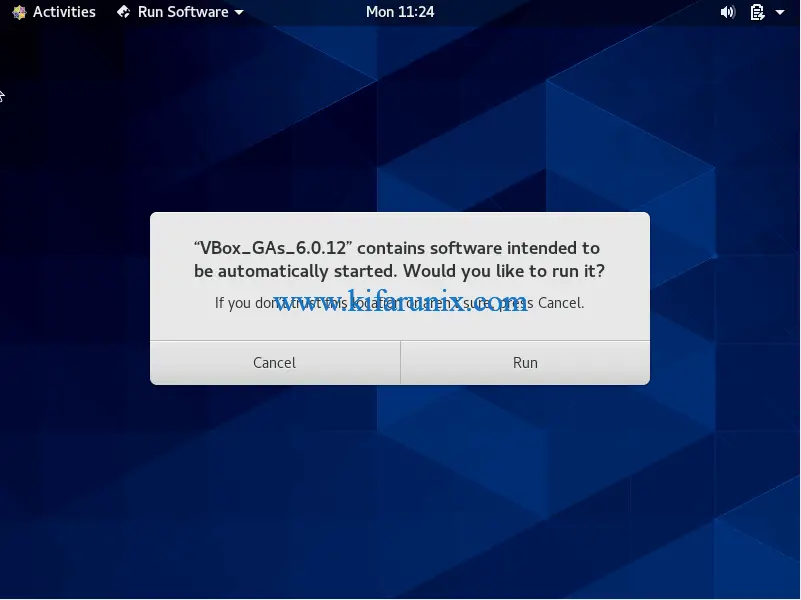
Cliquez sur exécuter et authentifier afin d’exécuter le programme d’installation avec des privilèges d’administration (si vous êtes connecté en tant qu’utilisateur non root).
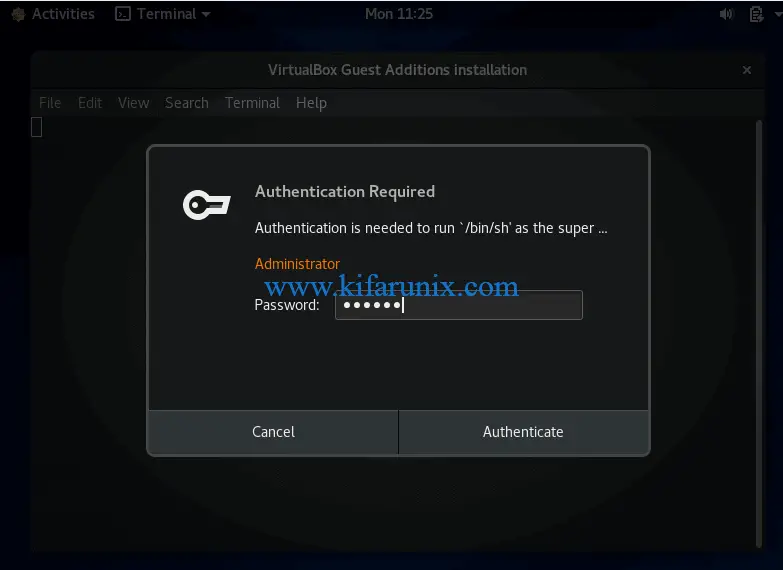
Une fois l’installation terminée, redémarrez le système pour effectuer les modifications.
When the system boots, you should be on full-screen view.
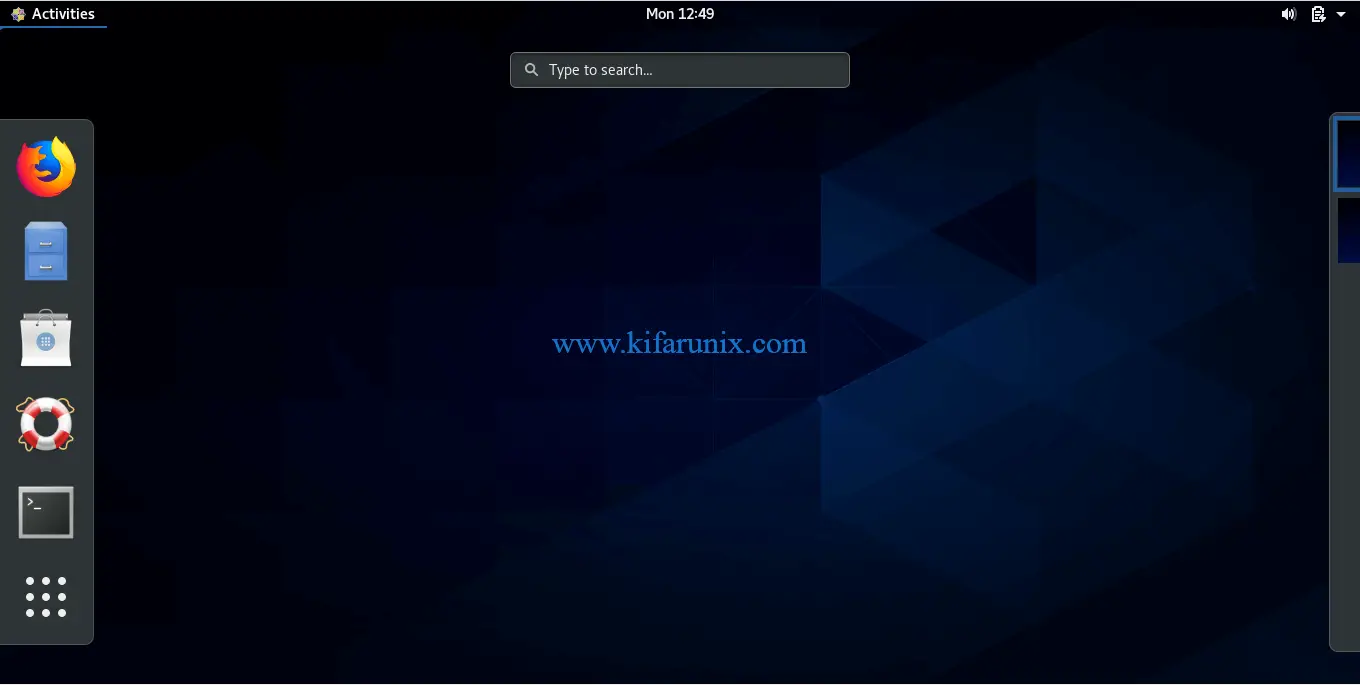
Congratulations. You have successfully set the CentOS 8 full-screen display on VirtualBox.
Related Tutorials
AutoStart VirtualBox VMs on System Boot on Linux
Install VirtualBox Guest Additions on Debian 10 Buster
Install and Configure Endian Firewall on VirtualBox
Install VirtualBox Extension Pack on VirtualBox 6.0
Install Fedora 30 Workstation on VirtualBox
